Jak założyć witrynę z wiadomościami za pomocą WordPress (ostateczny przewodnik)
Opublikowany: 2024-09-05Czy chcesz założyć witrynę z wiadomościami na WordPress ? Jeśli chcesz uzyskać ostateczny przewodnik, czytaj dalej ten artykuł. Tutaj pokażemy Ci wszystko, co musisz wiedzieć o zakładaniu serwisu informacyjnego i regularnym publikowaniu treści.
Na początek przyjrzyjmy się, czym są serwisy informacyjne i dlaczego warto je utworzyć.
Czym są witryny z wiadomościami
Serwisy informacyjne to platformy cyfrowe, które dostarczają bieżących wydarzeń, dogłębnych analiz i treści multimedialnych z zakresu polityki, biznesu, technologii i kultury. Są współczesnym odpowiednikiem gazet i wiadomości telewizyjnych, oferującym aktualizacje w czasie rzeczywistym, dziennikarstwo śledcze i artykuły opiniotwórcze.
Witryny te często zawierają mieszankę oryginalnych raportów, treści dystrybuowanych i dyskusji tworzonych przez użytkowników, których celem jest informowanie, angażowanie, a czasem zabawianie odbiorców. Dzięki funkcjom takim jak blogi na żywo, raporty wideo i interaktywna grafika, serwisy informacyjne odpowiadają różnorodnym preferencjom konsumentów, zapewniając czytelnikom dostęp do informacji za pomocą tekstu, materiałów wizualnych lub audio.
Teraz rozumiesz, czym są serwisy informacyjne i dlaczego warto je stworzyć. W następnej sekcji pokażemy, w jaki sposób serwisy informacyjne będą czerpać korzyści ze swoich witryn publikujących online.
Jak strony internetowe z wiadomościami zarobią pieniądze
Witryny informacyjne będą zarabiać na swoich treściach na wiele sposobów. Oto główne metody zarabiania pieniędzy w Internecie za pośrednictwem witryny z wiadomościami. Oto niektóre z najlepszych opcji, z których możesz skorzystać:
- Usługi subskrypcyjne
- Przychody z reklam
- Treść sponsorowana
- Marketing partnerski
- Paywalle
- Programy członkowskie
- Wydarzenia i seminaria internetowe
- Merchandising
- Sprzedaż danych i analiz
- Marketing treści
- Darowizny
- Treść licencjonowania
Teraz wiesz, jak zarabiać pieniądze na swojej witrynie z wiadomościami. W poniższej sekcji dowiesz się, jak skonfigurować pierwszą witrynę z wiadomościami za pomocą WordPress.
Jak założyć witrynę z wiadomościami za pomocą WordPress
Jeśli chcesz uruchomić witrynę z wiadomościami za pomocą WordPress, istnieje kilka kroków:
- Wybierz nazwę domeny i hosting
- Zainstaluj WordPressa na swojej stronie
- Wykonaj wstępną konfigurację
- Zdobądź motyw dla swojej witryny
- Zainstaluj wszystkie niezbędne wtyczki
- Zacznij publikować treści wiadomości
- Uruchom witrynę
Przyjrzyjmy się każdej opcji.
1. Wybierz nazwę domeny i hosting
Aby stworzyć dowolną stronę internetową, potrzebujesz nazwy domeny i hostingu. Kilku dostawców może pomóc Ci zarejestrować nazwę domeny i uzyskać hosting. Niektórzy z popularnych dostawców usług hostingowych to:
- Bluehost
- SiteGround
- HostGator
- Hostingera
- Hosting w Scali
- Chmury
- DreamHost
I tak dalej.
Zwykle nazwa domeny .com będzie kosztować około 10–15 dolarów rocznie . Jednak niektórzy dostawcy usług hostingowych zapewnią Ci bezpłatną domenę .com, jeśli wybierzesz ich wspólne/zarządzane plany hostingowe WordPress.
W tym samouczku użyjemy Bluehost jako platformy hostingowej.
Pierwszą rzeczą, którą musisz zrobić, to przejść do strony hostingu współdzielonego Bluiehost. Kiedy uruchamiasz swoją pierwszą stronę internetową, wystarczy hosting współdzielony. Później, w miarę rozwoju, możesz przejść na zarządzany plan hostingu WordPress lub w chmurze.
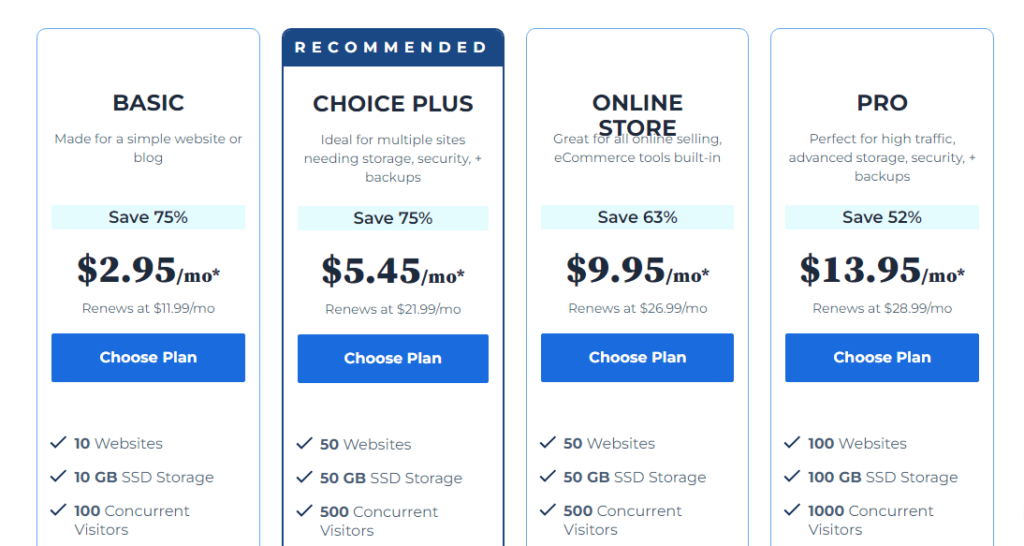
Możesz wybrać plan w oparciu o swoje wymagania. W tym przypadku skorzystamy z opcji WYBÓR PLUS .
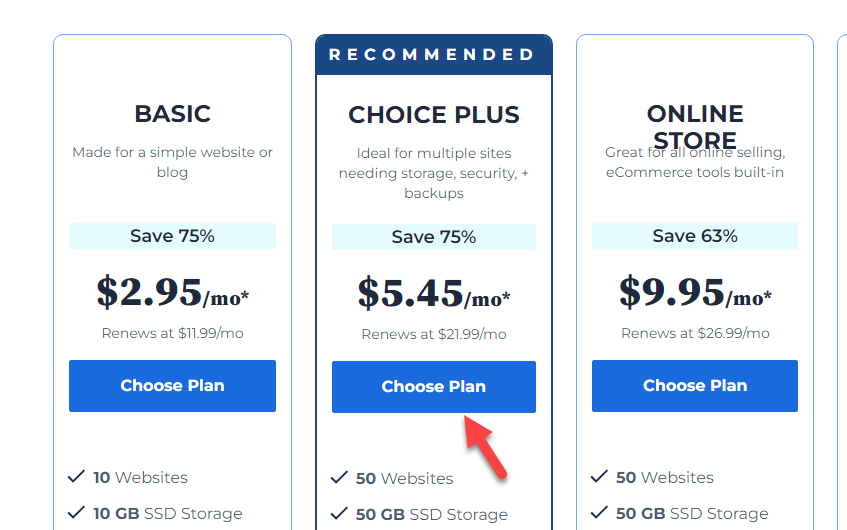
Następnie musisz wybrać nazwę domeny dla planu hostingowego. Jeśli zarejestrowałeś już nazwę domeny, możesz z niej skorzystać. Z drugiej strony, jeśli dopiero zaczynasz blogować, możesz bezpłatnie zarejestrować nową domenę.
Tutaj otrzymamy nową domenę z platformy. Pamiętaj, że raz zarejestrowanej nazwy domeny nie można już zmienić, dlatego upewnij się, że nie ma w niej błędów ortograficznych.
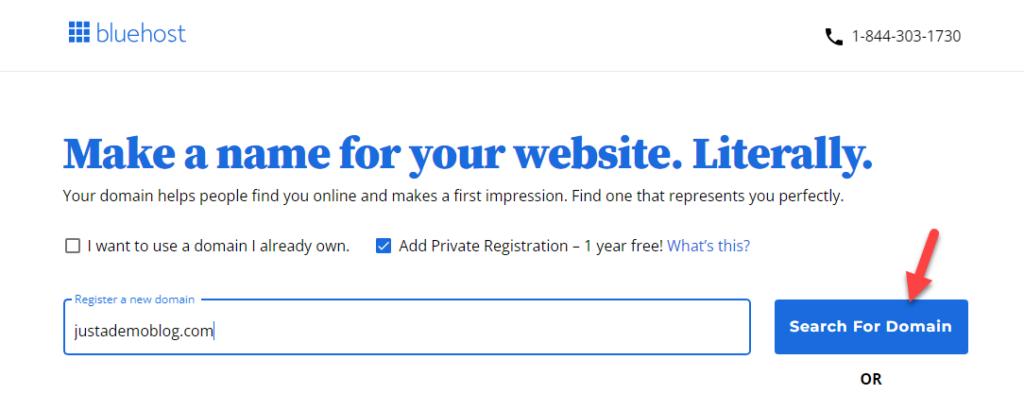
Wkrótce zostaniesz przeniesiony na stronę koszyka.
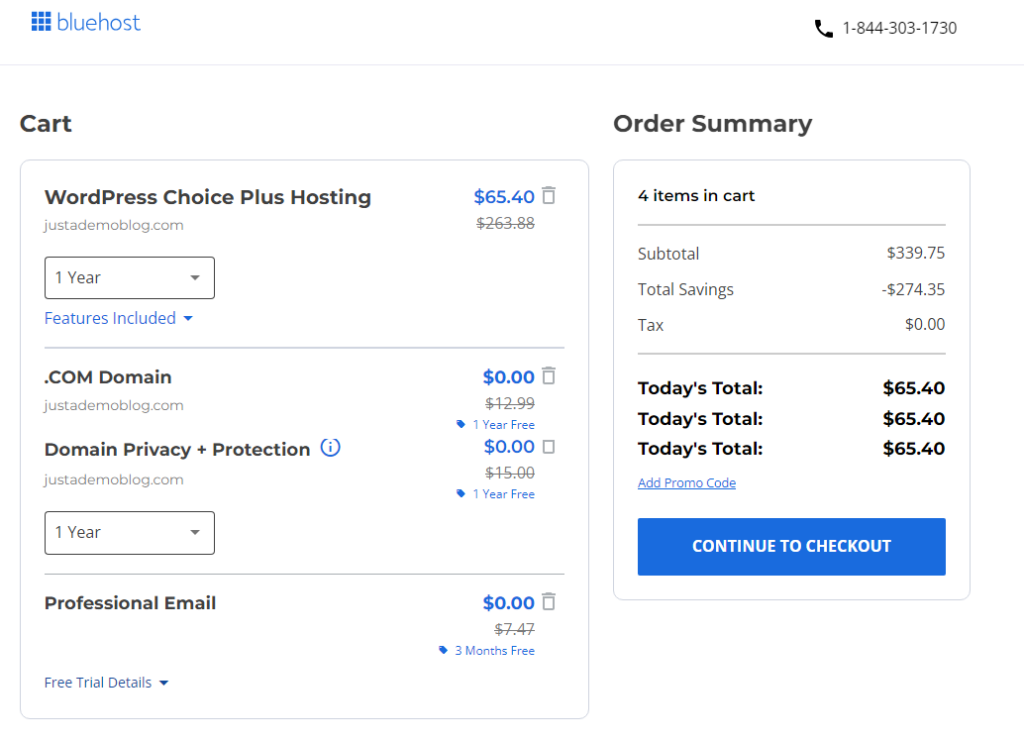
Tam zobaczysz każdą usługę, którą otrzymasz. Na tej samej stronie możesz także zmienić częstotliwość rozliczeń rejestracji domeny i planu hostingowego. Gdy już to zrobisz, przejdź do strony kasy. Za pomocą systemu PayPal lub karty kredytowej możesz dokończyć transakcję.
Po zakupie hostingu przejdź do kolejnego kroku, który pomoże Ci zainstalować WordPress na Twojej stronie.
2. Zainstaluj WordPress na swojej stronie internetowej
Tutaj pokażemy Ci, jak zainstalować WordPress na swojej stronie Bluehost. Najpierw zaloguj się na swoje konto Bluehost. Po lewej stronie zobaczysz opcję hostingu. Tam zobaczysz wszystkie swoje plany.
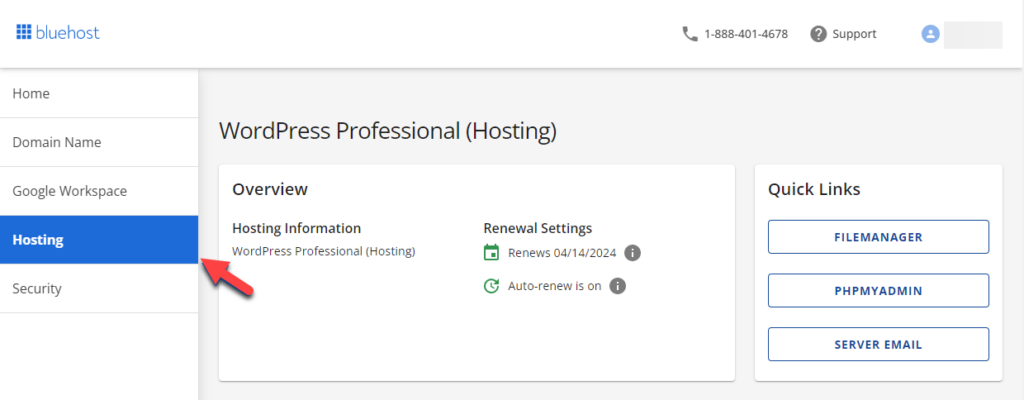
Tam kliknij Dodaj witrynę .
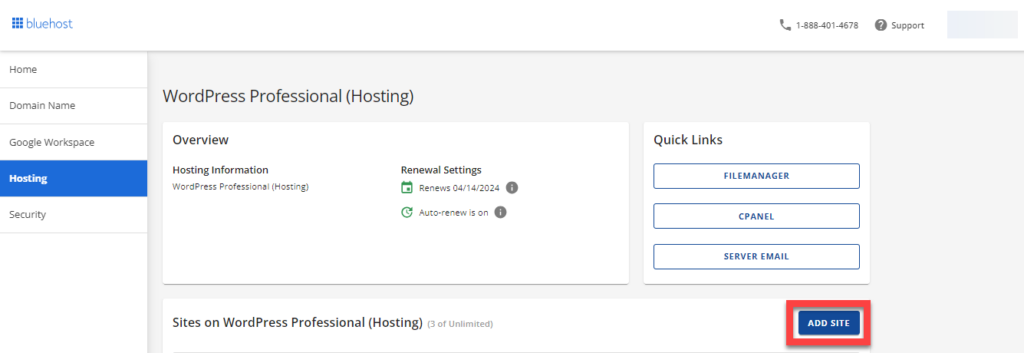
Wybierz pierwszą opcję.
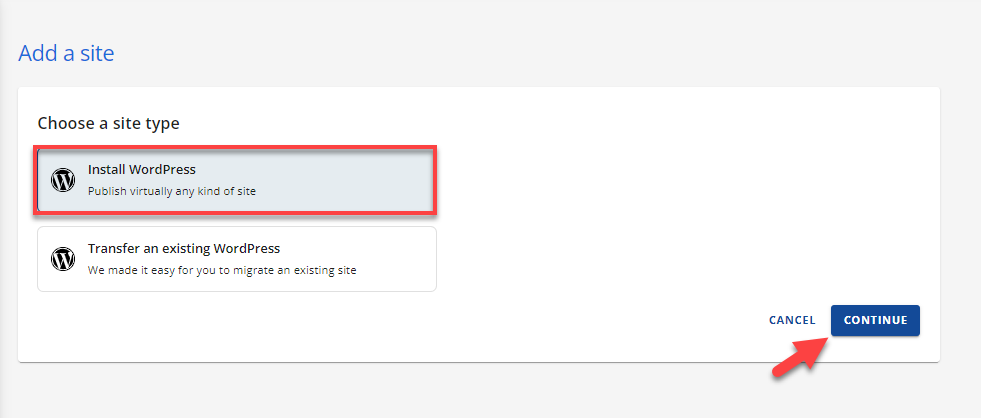
Nadaj witrynie nazwę.
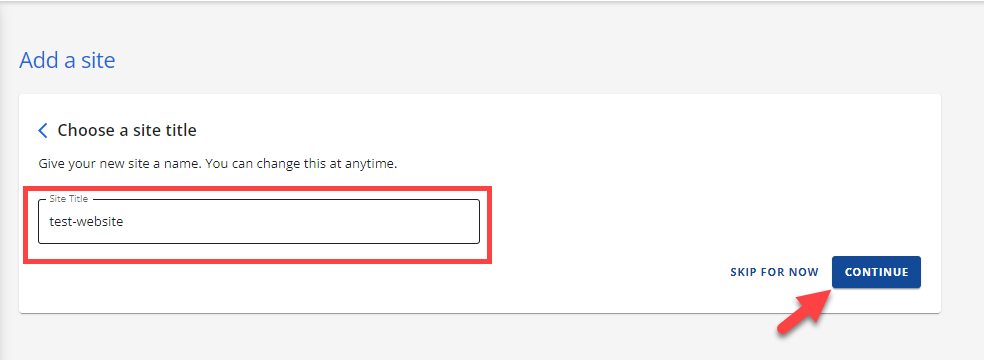
Wybierz domenę dla witryny.
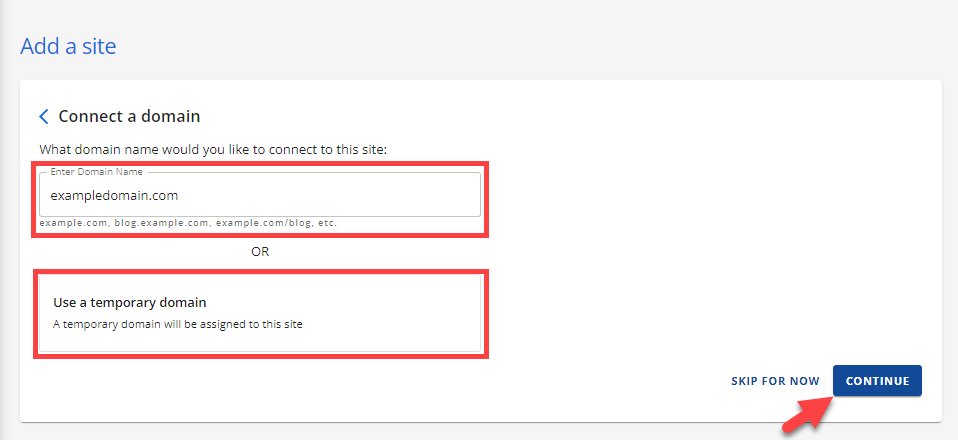
Proces zajmie kilka sekund.
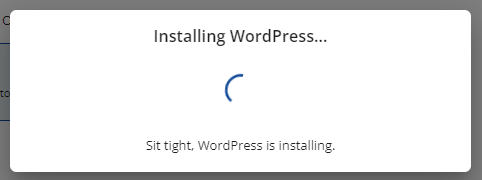
Po zakończeniu instalacji możesz zalogować się do panelu administracyjnego WordPress.
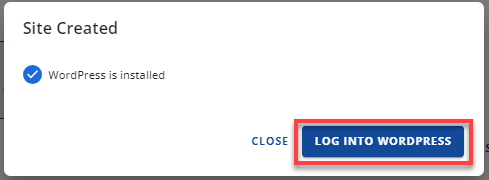
Po zakończeniu instalacji WordPressa przejdź do następnego kroku.
3. Wykonaj wstępną konfigurację
Po zainstalowaniu WordPressa musisz wprowadzić w nim kilka poprawek:
- Zmień nazwę witryny, logo i slogan
- Można to zrobić w ustawieniach ogólnych.
- Zmień strefę czasową
- Powinieneś dostosować strefę czasową witryny do swojej lokalizacji.
- Usuń zawartość demonstracyjną
- Przykładowy post, strona i komentarz są dostarczane z WordPressem. Możesz usunąć tę fikcyjną zawartość.
- Usuń niechciane motywy
- WordPress zawiera kilka preinstalowanych motywów WordPress. Ponieważ z większości z nich nie będziemy korzystać, należy je usunąć.
- Zmodyfikuj linki bezpośrednie
- Domyślna struktura łącza bezpośredniego nie jest dobra. Zmień go więc zgodnie ze swoimi preferencjami.
4. Pobierz motyw dla swojej witryny
Następnie przejdźmy do części związanej z projektowaniem strony internetowej. Ponieważ tworzysz witrynę z wiadomościami, możesz użyć dedykowanego motywu witryny z wiadomościami. Z naszego doświadczenia wynika, że NewsMag i Newspaper to dwa najlepsze motywy WordPress do witryn z wiadomościami. Są to motywy premium, które można kupić na rynku ThemeForest.

Jeśli potrzebujesz darmowego motywu, możesz sprawdzić repozytorium WordPress.
W tym samouczku użyjemy motywu o nazwie Newsbreak Magazine . Aby go zainstalować, przejdź do Wygląd i motywy .
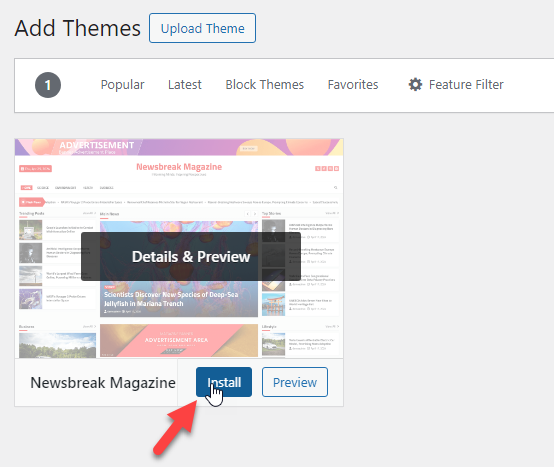
Po zakończeniu instalacji aktywuj motyw.
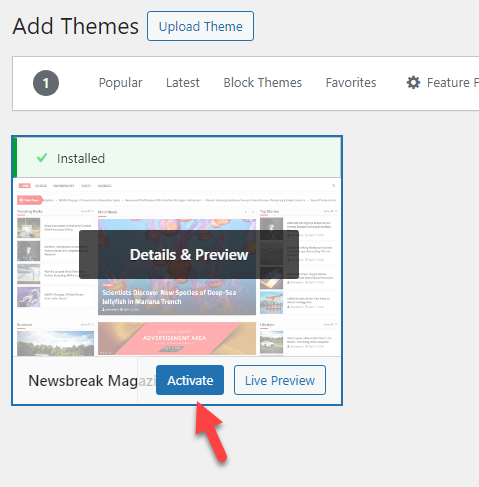
Niektóre motywy będą wymagały dodatkowych wtyczek do prawidłowego działania. Jeśli więc motyw zależy od wtyczek innych firm, zainstaluj je również.
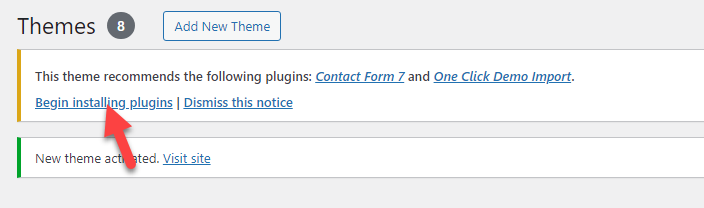
Gdy już to zrobisz, możesz rozpocząć dostosowywanie motywu. Jeśli zaznaczysz lewy pasek boczny, zobaczysz moduł dostosowywania WordPress.
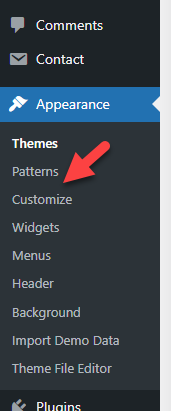
Możesz dostosować projekt witryny internetowej, jeśli wybierzesz opcję Dostosuj. Jeśli jednak chcesz utworzyć niestandardowe strony docelowe, użyj dedykowanej wtyczki do tworzenia stron, takiej jak Elementor lub Beaver Builder.
To wszystko.
W ten sposób możesz
5. Zainstaluj wszystkie niezbędne wtyczki
WordPress ma wiele wtyczek, które pomogą Ci ulepszyć funkcje. Oto niektóre z najlepszych wtyczek ulepszających witrynę z wiadomościami.
- Rank Math – Powinieneś użyć wtyczki SEO, takiej jak Rank Math, aby poprawić SEO na stronie i pozyskać więcej odwiedzających z wyszukiwarki.
- YayMail – wtyczka YayMail będzie najlepsza do personalizacji e-maili subskrypcyjnych.
- MonsterInsights – Aby zintegrować Google Analytics ze swoją witryną WordPress, warto skorzystać z wtyczki MonsterInsights.
- Edytor klasyczny – niektórzy ludzie nie lubią edytora Gutenberga. Wtyczka Classic Editor może wyeliminować Gutenberga.
- OptinMonster – Powinieneś zbudować swoją listę e-mailową, aby przyciągnąć powracających gości. OptinMonster to doskonała wtyczka do generowania leadów, która pozwala zwiększyć liczbę subskrybentów poczty e-mail.
- Elementor – jeśli chcesz zbudować niestandardowe strony główne lub docelowe, użyj wtyczki do tworzenia stron, takiej jak Elementor.
- WooCommerce – Za pomocą WooCommerce możesz sprzedawać produkty fizyczne lub cyfrowe.
- Łatwe pobieranie cyfrowe — z funkcji Łatwe pobieranie cyfrowe należy korzystać wyłącznie w celu sprzedaży produktów cyfrowych.
- UpdraftPlus – aby regularnie generować kopie zapasowe i wysyłać je do lokalizacji offline, użyj UpdraftPlus.
- ManageWP – jeśli obsługujesz wiele witryn internetowych, użyj ManageWP, aby zoptymalizować proces aktualizacji.
- ShortPixel – aby skompresować obrazy i zoptymalizować ich rozmiar, użyj ShortPixel.
- FlyingPress – wtyczka buforująca może poprawić szybkość działania Twojej witryny. Z naszego doświadczenia wynika, że FlyingPress to najlepsza wtyczka do buforowania WordPress.
- Formularze grawitacyjne – Prowadząc serwis informacyjny, warto tworzyć formularze. Może to być dobry sposób na skontaktowanie się z Tobą przez odwiedzających. Preferujemy Formy Grawitacyjne.
- ThirstyAffiliates – użyj ThirstyAffiliates, aby ukryć swoje linki partnerskie.
Nie musisz instalować każdej wtyczki, o której wspominaliśmy w tym artykule. Zainstaluj te, których potrzebujesz. Na przykład, jeśli nie planujesz przekształcić swojej witryny z wiadomościami w sklep internetowy, nie musisz instalować wtyczek eCommerce, takich jak WooCommerdce lub Easy Digital Downloads.
6. Rozpocznij publikowanie treści wiadomości
Po skonfigurowaniu serwisu możesz rozpocząć publikowanie artykułów. Aby opisać wszystko, co dzieje się na całym świecie, powinieneś odpowiednio używać kategorii. Pod postami WordPress zobaczysz sekcję o nazwie kategoria.
Tam możesz dodać wiele kategorii.
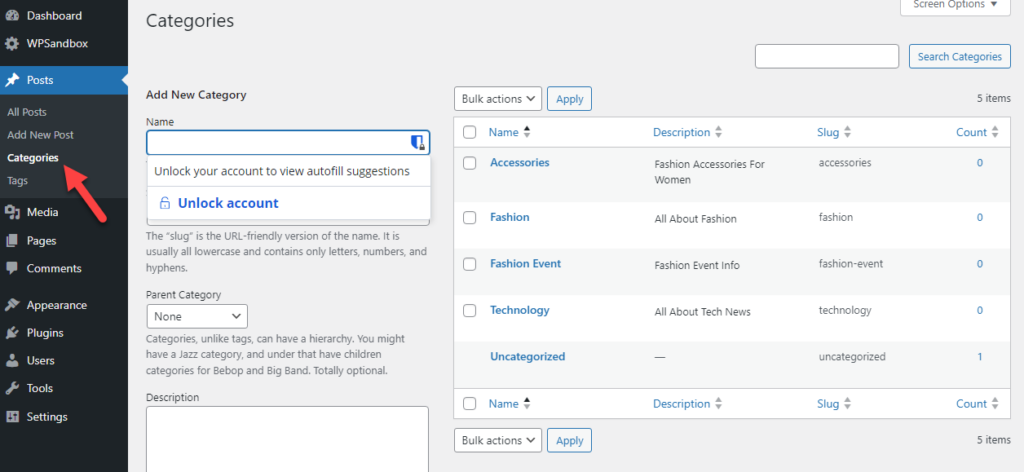
Aby opublikować nowe artykuły, kliknij przycisk dodaj nowy post.
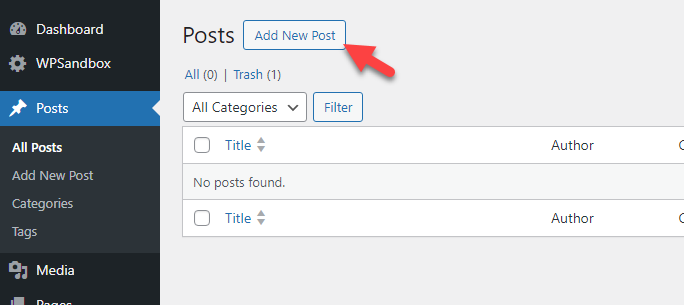
Możesz utworzyć nagłówek i rozpocząć pisanie treści. Warto także przypisać artykuł do kategorii i dodać odpowiednie tagi oraz wyróżnioną grafikę.
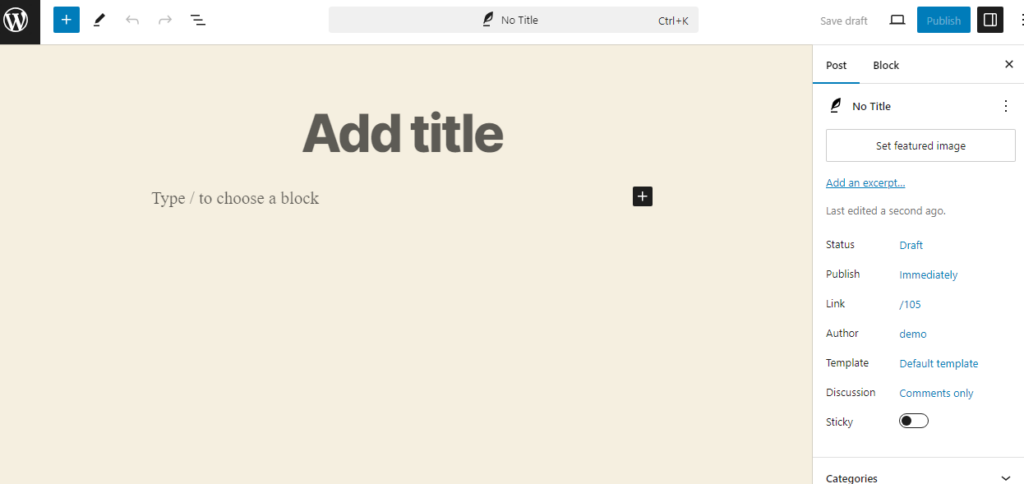
Kontynuuj publikowanie artykułów w oparciu o rekomendacje SEO.
Teraz możesz przejść do ostatniego kroku.
7. Uruchom Stronę
Możesz już uruchomić witrynę. Powinieneś przesłać go do Google Search Console, aby uzyskać lepszą pozycję niż konkurencja. Proces jest prosty: możesz utworzyć usługę, zweryfikować ją i przesłać mapę witryny internetowej.
Z biegiem czasu narzędzie GSC będzie pobierać i klasyfikować Twoje wpisy na blogu na stronach wyników wyszukiwania.
Podobnie powinieneś skorzystać z Google Analytics, aby dowiedzieć się więcej o odwiedzających i o tym, jak trafiają na Twoją witrynę. Analytics to bezpłatna platforma oferowana przez Google, która pomaga użytkownikom dowiedzieć się więcej o osobach odwiedzających witrynę. Gdy już to zrobisz, możesz zacząć regularnie publikować treści.
Później, w miarę rozwoju, będziesz mógł zintegrować z treścią nowe metody zarabiania, takie jak reklamy displayowe i linki partnerskie. W ten sposób możesz zarabiać na swojej stronie internetowej i zarabiać pieniądze w Internecie.
Wniosek
Możesz szybko uruchomić witrynę z wiadomościami za pomocą WordPress.
Jest to jeden z najbardziej wpływowych i łatwych w użyciu systemów CMS, którego można używać do tworzenia dowolnej witryny internetowej. Jak widać w tym artykule, możesz bez problemu założyć witrynę z wiadomościami za pomocą WordPress. Aby uzyskać dostęp do witryny internetowej, potrzebujesz nazwy domeny oraz planu hostingowego do przechowywania plików witryny.
Po ich zakupie możesz rozpocząć konfigurowanie witryny, publikowanie większej ilości treści i przyciąganie odwiedzających z wyszukiwarek. Zarabiając, możesz korzystać z reklam displayowych i członkostwa lub sprzedawać produkty online za pomocą WooCommerce lub Easy Digital Downloads.
Czy założyłbyś witrynę z wiadomościami na WordPress?
Daj nam znać w komentarzach.
Oto kilka artykułów, które okażą się pomocne:
- Jak założyć blog w 2024 r., który zarabia pieniądze
- Ile kosztuje założenie bloga WordPress (wyjaśnienie)
- Najlepsze sposoby zarabiania pieniędzy za pomocą WordPressa przy niewielkich inwestycjach lub bez nich
